- ดิ อเมซอน ไพรม์โทรทัศน์ รหัสข้อผิดพลาด 9356, 1060, 9354 สามารถหยุดคุณไม่ให้เข้าถึงรายการโปรดของคุณบน โทรทัศน์.
- สาเหตุทั่วไปของปัญหาเหล่านี้ ได้แก่ ปัญหาการเชื่อมต่ออินเทอร์เน็ตหรือแคชของอุปกรณ์เต็ม
- ในการเริ่มต้นแก้ไขปัญหานี้ ตรวจสอบให้แน่ใจว่าเราเตอร์ของคุณทำงานอย่างถูกต้องและทีวีของคุณเชื่อมต่ออย่างถูกต้อง
- การแก้ไขปัญหาเหล่านี้จะเกิดขึ้นเร็วขึ้นหากคุณทำตามขั้นตอนง่ายๆ ที่อธิบายไว้ในรายการ

ซอฟต์แวร์นี้จะซ่อมแซมข้อผิดพลาดทั่วไปของคอมพิวเตอร์ ปกป้องคุณจากการสูญหายของไฟล์ มัลแวร์ ความล้มเหลวของฮาร์ดแวร์ และปรับแต่งพีซีของคุณเพื่อประสิทธิภาพสูงสุด แก้ไขปัญหาพีซีและลบไวรัสทันทีใน 3 ขั้นตอนง่ายๆ:
- ดาวน์โหลด Restoro PC Repair Tool ที่มาพร้อมกับเทคโนโลยีที่จดสิทธิบัตร (มีสิทธิบัตร ที่นี่).
- คลิก เริ่มสแกน เพื่อค้นหาปัญหาของ Windows ที่อาจทำให้เกิดปัญหากับพีซี
- คลิก ซ่อมทั้งหมด เพื่อแก้ไขปัญหาที่ส่งผลต่อความปลอดภัยและประสิทธิภาพของคอมพิวเตอร์ของคุณ
- Restoro ถูกดาวน์โหลดโดย 0 ผู้อ่านในเดือนนี้
อเมซอน ไพรม์โทรทัศน์ เป็นแพลตฟอร์มสตรีม OTT ยอดนิยมที่มีอยู่ในหลายแพลตฟอร์ม เมื่อมีสิ่งผิดปกติเกิดขึ้นกับบริการ มันจะแสดง
ผิดพลาด เพื่อช่วยคุณแก้ไขปัญหาเมื่อพยายามเข้าถึงแค็ตตาล็อก Prime TV คุณอาจพบรหัสข้อผิดพลาดของ Amazon Prime TV 9356, 1060 หรือ 9354 บนทีวีของคุณ
แม้ว่ารหัสข้อผิดพลาดของ Amazon 1060 จะเป็นรหัสทั่วไป แต่คุณก็สามารถแก้ไขข้อผิดพลาดเหล่านี้ได้โดยทำวงจรไฟฟ้าของทีวีและอุปกรณ์เครือข่ายของคุณ
ในบทความนี้ เราจะสำรวจขั้นตอนการแก้ไขปัญหาบางอย่างเพื่อช่วยคุณแก้ไขรหัสข้อผิดพลาดของ Amazon Prime TV 9356, 1060, 9354
ฉันจะแก้ไขรหัสข้อผิดพลาดของ Amazon Prime TV 9356, 1060 และ 9354 ได้อย่างไร
1. รีสตาร์ททีวีของคุณ

หากเกิดข้อผิดพลาดในทีวี Samsung หรือ LG ให้ลองรีสตาร์ททีวี ปิดทีวีด้วยตนเองโดยใช้ปุ่มเปิดปิดบนรีโมททีวี
เมื่อปิดแล้ว ให้ถอดทีวีออกจากการเชื่อมต่อด้วยสายเคเบิลและแหล่งพลังงาน
ปล่อยให้ทีวีว่างสักครู่ เชื่อมต่อสายเคเบิลแล้วเปิดใหม่ เปิดวิดีโอ Amazon Prime และตรวจสอบว่าข้อผิดพลาดได้รับการแก้ไขหรือไม่
การถอดปลั๊กและเชื่อมต่อทีวีใหม่จากแหล่งพลังงานดูเหมือนจะช่วยแก้ปัญหาให้กับผู้ใช้หลายคนได้
อย่างไรก็ตาม หากปัญหายังคงอยู่ ให้ตรวจสอบเครือข่ายในบ้านของคุณเพื่อหาปัญหาการเชื่อมต่อ
2. ตรวจสอบเครือข่ายในบ้านสำหรับปัญหา
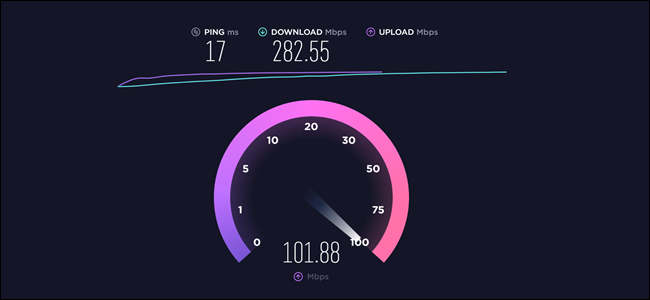
รหัสข้อผิดพลาดของ Amazon Prime TV 9356, 1060, 9354 สามารถเกิดขึ้นได้เนื่องจากปัญหาการเชื่อมต่อ ตรวจสอบให้แน่ใจว่าคุณมีการเชื่อมต่ออินเทอร์เน็ตที่เสถียรก่อนดำเนินการขั้นตอนอื่นๆ
ใช้อะไรก็ได้ เครื่องมือทดสอบความเร็ว เพื่อตรวจสอบว่าอินเทอร์เน็ตใช้งานได้หรือไม่ ลองทำวงจรไฟฟ้าเพื่อดูว่าจะช่วยได้หรือไม่
3. ดำเนินการรอบพลังงานของเราเตอร์ของคุณ

- ตรวจสอบให้แน่ใจว่าเราเตอร์ของคุณเปิดอยู่
- ปิดเราเตอร์โดยถอดปลั๊กออกจากแหล่งพลังงาน
- ปล่อยให้เราเตอร์และโมเด็มไม่ได้ใช้งานเป็นเวลาหนึ่งนาที
- เชื่อมต่อกับเต้ารับไฟฟ้าและรอจนกว่าไฟทั้งหมดจะหยุดกะพริบ
- เชื่อมต่อทีวีของคุณกับเครือข่ายและเปิด Amazon Prime Video
4. ล้างแคชของแอป
ซัมซุงทีวี

- กด บ้าน บนรีโมททีวีของคุณ
- ไปที่ การตั้งค่า.
- เลือก แอพ.
- ไปที่ ระบบ.
- เลือก อเมซอนไพรม์ แอพจากรายการ
- เลือก ชัดเจนแคช แล้วกด ตกลง เพื่อยืนยัน.
LG TV

- จากหน้าจอหลัก ให้แตะที่ แอพ
- ไปที่ การตั้งค่า แล้วเลือก ตัวจัดการแอปพลิเคชัน.
- ค้นหาและเลือก อเมซอน ไพรม์ แอพ
- แตะ เมนู ไอคอนและเลือก แสดงระบบ.
- แตะที่ ที่เก็บของ
- เลือก ล้างแคช
5. ติดตั้งแอป Amazon Prime อีกครั้ง
ซัมซุงทีวี
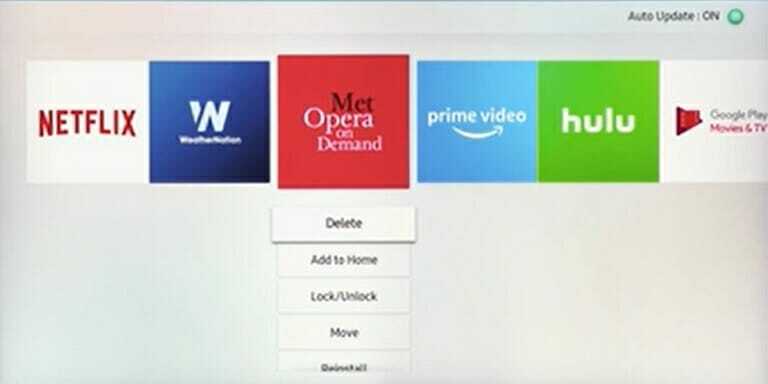
- กด บ้าน ปุ่มบนรีโมททีวีของคุณ
- เลือก แอพ โดยใช้แผ่นควบคุมทิศทางบนรีโมท
- ต่อไป เลือก ตัวเลือก (ไอคอนรูปเฟืองมุมบนขวา)
- จากรายการแอพที่ติดตั้ง ให้เลือก อเมซอน ไพรม์.
- เลือก ลบ จากเมนูบริบท
- ยืนยันการดำเนินการโดยเลือก ลบ อีกครั้ง
- รีสตาร์ททีวีของคุณ
- เปิด Apps Store และติดตั้ง Amazon Prime ใหม่
LG TV
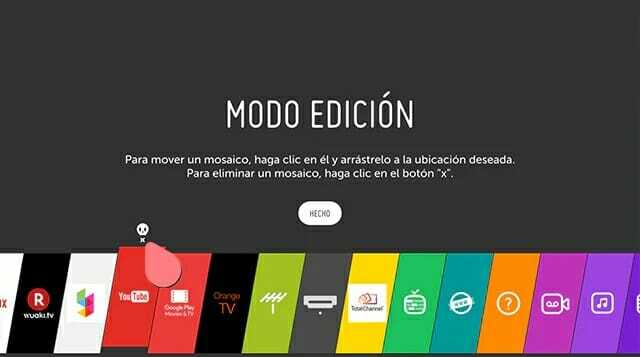
- กดปุ่มสมาร์ทบนรีโมทคอนโทรลของ LG TV
- เลื่อนไปทางขวาของหน้าจอและเลือกไอคอนดินสอ
- เมื่อคุณอยู่ใน แก้ไข โหมด เลื่อนดูแอพแล้วเลือก อเมซอน ไพรม์.
- เลือกถอนการติดตั้งไปที่ ลบ แอป
- คุณสามารถติดตั้งแอพใหม่ได้จากเว็บสโตร์ของ LG
Apple TV
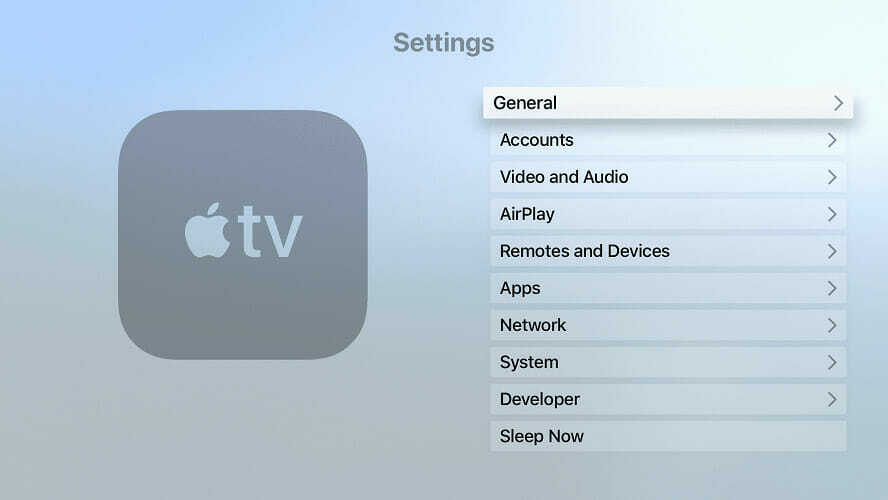
- จากหน้าจอหลัก ไฮไลท์แอพด้วย สิริ ระยะไกล
- กด ค้างไว้ สัมผัส พื้นผิว
- เมื่อคุณเห็นแอปเริ่มกระตุก ให้กด เล่น/หยุดชั่วคราว ปุ่มเพื่อลบ
- หากคุณกำลังใช้ 3rd หรือ Apple TV รุ่นเก่า คุณสามารถซ่อนแอพได้เท่านั้นและไม่ลบออก
- ติดตั้งแอป Amazon Prime อีกครั้งและตรวจสอบการปรับปรุงใดๆ
รหัสข้อผิดพลาดของ Amazon Prime TV 9356, 1060, 9354 สามารถแก้ไขได้ง่ายโดยการรีสตาร์ททีวีหรือเครือข่ายในบ้านของคุณ
ในกรณีอื่นๆ คุณอาจต้องล้างแคชของแอปหรือติดตั้งใหม่จากร้านค้าอย่างเป็นทางการ
 ยังคงมีปัญหา?แก้ไขด้วยเครื่องมือนี้:
ยังคงมีปัญหา?แก้ไขด้วยเครื่องมือนี้:
- ดาวน์โหลดเครื่องมือซ่อมแซมพีซีนี้ ได้รับการจัดอันดับยอดเยี่ยมใน TrustPilot.com (การดาวน์โหลดเริ่มต้นในหน้านี้)
- คลิก เริ่มสแกน เพื่อค้นหาปัญหาของ Windows ที่อาจทำให้เกิดปัญหากับพีซี
- คลิก ซ่อมทั้งหมด เพื่อแก้ไขปัญหาเกี่ยวกับเทคโนโลยีที่จดสิทธิบัตร (ส่วนลดพิเศษสำหรับผู้อ่านของเรา)
Restoro ถูกดาวน์โหลดโดย 0 ผู้อ่านในเดือนนี้

